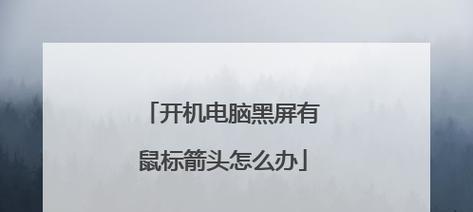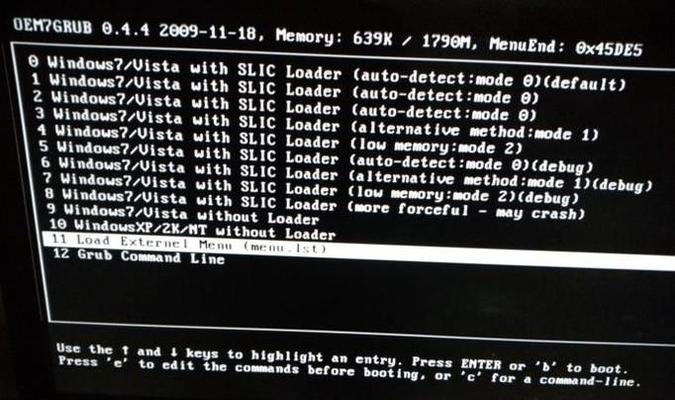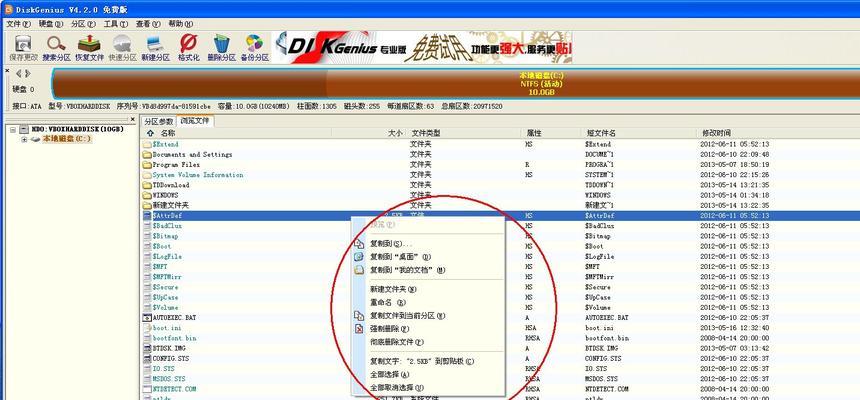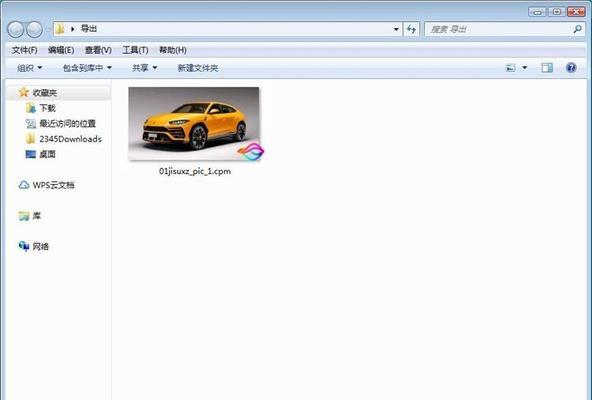随着台式电脑的使用越来越普及,有时我们可能会遇到开机后出现黑屏的情况,这不仅会让我们感到困扰,还可能导致数据丢失等问题。为了帮助大家更好地解决这一问题,本文将介绍15种常见的台式电脑开机后黑屏问题及其解决方法。
BIOS设置错误
如果开机后出现黑屏,首先应检查BIOS设置是否正确,包括硬件配置、启动顺序等,确保没有误操作或设置错误。
显卡驱动问题
黑屏问题有可能是显卡驱动出现了故障或不兼容造成的,可以尝试更新显卡驱动或回滚到之前的版本。
显示器信号线松动
有时候,开机后黑屏可能是由于显示器信号线松动导致的,检查并重新插拔显示器信号线,确保连接正常。
硬件故障
黑屏问题也可能是由于硬件故障引起的,例如显卡故障、内存条故障等,此时需要将故障硬件更换或修复。
电源供电问题
不稳定的电源供电也可能导致台式电脑开机后出现黑屏,检查电源线是否连接牢固,尝试更换稳定的电源供电。
操作系统问题
某些情况下,黑屏问题可能是由于操作系统出现故障或崩溃引起的,可以尝试重启计算机或使用系统恢复功能修复操作系统。
病毒感染
计算机中病毒的存在会干扰系统正常运行,导致黑屏问题,及时进行杀毒操作并清除病毒。
显示器分辨率设置错误
开机后出现黑屏,有可能是显示器分辨率设置错误所致,通过进入安全模式或重新设置分辨率来解决问题。
CMOS电池耗尽
CMOS电池耗尽会导致BIOS设置丢失,从而引发黑屏问题,解决方法是更换CMOS电池。
内存条松动或不兼容
内存条不稳定或不兼容也可能导致黑屏,可以重新安装内存条或更换兼容的内存条解决问题。
硬盘故障
硬盘故障也会导致开机后出现黑屏,可以通过检查硬盘连接是否正常或更换硬盘来解决。
过热问题
长时间使用或散热不良可能导致电脑过热,进而引起黑屏问题,及时清理风扇或更换散热器可以解决该问题。
主板故障
主板故障也可能是黑屏问题的原因之一,需要更换或修复故障主板以解决问题。
外接设备冲突
有时外接设备的驱动问题或冲突也会导致开机后出现黑屏,检查外接设备并更新相关驱动可能有助于解决问题。
崩溃恢复功能
如果以上方法都无法解决黑屏问题,可以尝试使用崩溃恢复功能或重新安装操作系统来修复问题。
台式电脑开机后出现黑屏问题可能有多种原因,我们可以通过检查BIOS设置、显卡驱动、显示器信号线等硬件问题,或者处理操作系统、病毒感染等软件问题,以及更换硬件或修复故障来解决该问题。希望本文提供的解决方法能帮助到遇到台式电脑黑屏问题的用户,使他们更轻松地解决困扰。